생강 2.7.53.0

Ginger는 무료 맞춤법 및 문법 검사기입니다.

Windows 11에는 새로운 페인트 칠과 많은 새로운 기능이 있지만 많은 레거시 도구를 여전히 사용할 수 있습니다. 그 중 하나는 복원 지점을 만드는 기능 입니다. Windows 11에서 복원 지점을 만들면 PC의 현재 작업 상태에 대한 스냅샷이 생성됩니다.
시스템에 문제가 있는 경우 때때로 복원 지점을 활성화하고 생성하는 것이 중요합니다. 또 다른 필요한 조치는 시스템을 크게 변경하기 전에 복원 지점을 만드는 것입니다. 그러나 기본적으로 활성화되어 있지 않으므로 Windows 11에서 복원 지점을 활성화하고 만드는 방법을 설명합니다.
Windows 11에서 시스템 복원 지점을 만드는 방법
시작하려면 Windows 키를 누르거나 시작 버튼을 클릭하고 : 복원 지점을 입력 하고 Enter 키를 누르거나 검색 목록에서 최상위 결과를 클릭합니다.
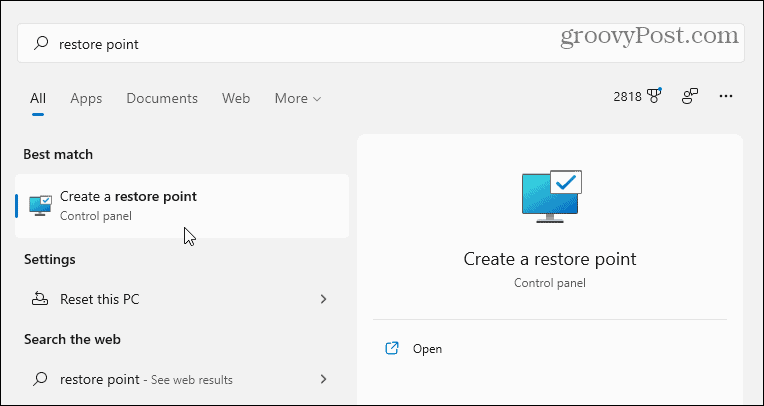
그러면 "시스템 보호" 탭에 대한 시스템 속성 창이 열립니다. 거기에서 구성 버튼을 클릭합니다.
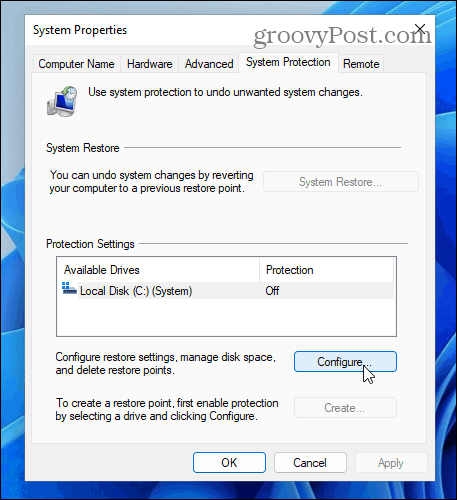
다음 대화 상자 창에서 슬라이더를 위 또는 아래로 이동하여 복원 지점에 사용되는 디스크 공간의 양을 조정할 수 있습니다. 예를 들어, 저장 공간이 많은 디스크가 있는 경우 더 추가할 수 있습니다.
반면에 저장용량이 적으면 줄일 수 있습니다. 일반적으로 Windows가 할당하는 공간은 충분합니다.
완료되면 확인 을 클릭 합니다.
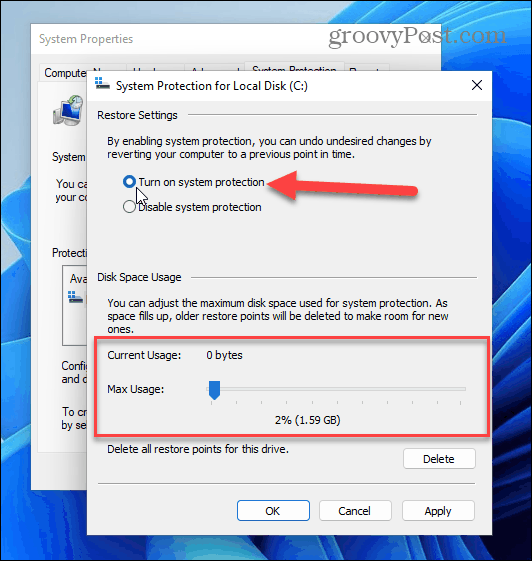
이제 시스템 복원이 활성화되었으므로 복원 지점을 만들 차례입니다. 만들기 버튼을 클릭 하고 화면의 지시를 따릅니다.
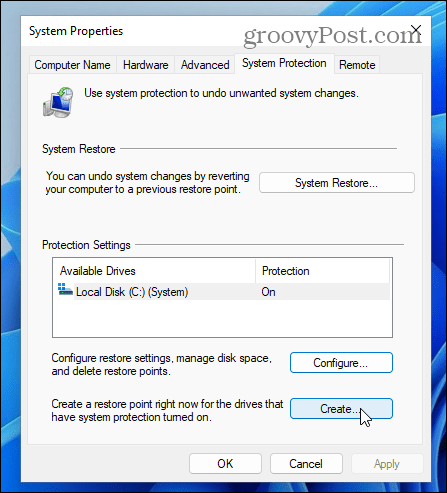
먼저 복원 지점을 식별하는 데 도움이 되는 이름을 입력합니다. 이 예에서는 "Office 설치"를 입력합니다.
복원 지점에 대해 기억하기 쉬운 이름을 생성한 후 생성 버튼을 클릭합니다.
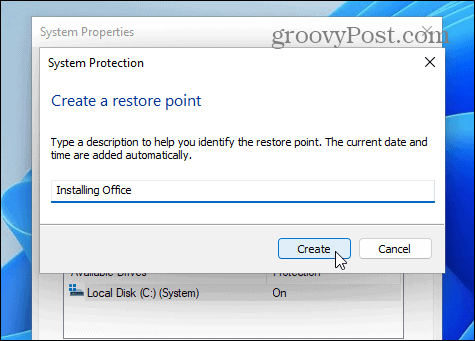
복원 지점을 만드는 동안 진행률 표시줄이 표시됩니다.
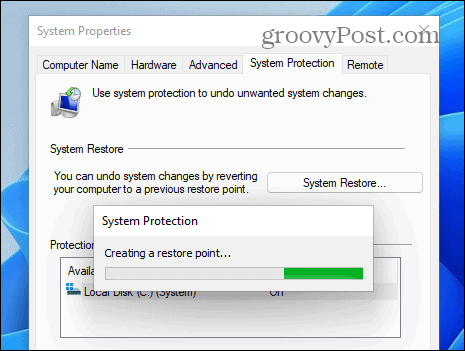
완료되면 복원 지점이 성공적으로 생성되었다는 메시지가 표시됩니다.
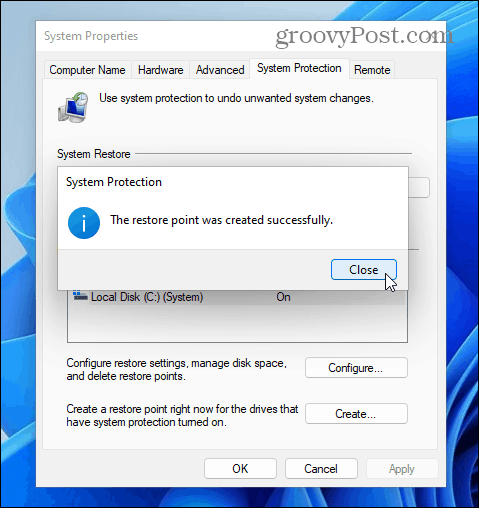
그게 전부입니다. 이제 PC의 현재 작업 상태를 복원할 수 있습니다. 문제가 발생하여 시스템을 복구해야 하는 경우 때때로 시스템 복원 지점을 만드는 것이 중요합니다.
복원 지점으로 Windows 11 복구
물론 복원 지점을 만드는 이유는 필요한 경우 시스템을 복구하기 위한 것입니다. 그런 다음 시스템 복원 유틸리티를 사용하여 시스템이 작동 중이던 이전 시간으로 시스템을 롤백할 수 있습니다.
장치에 대한 변경 사항을 롤백하고 PC가 다시 작동하도록 하려면 다음 단계를 사용하십시오.
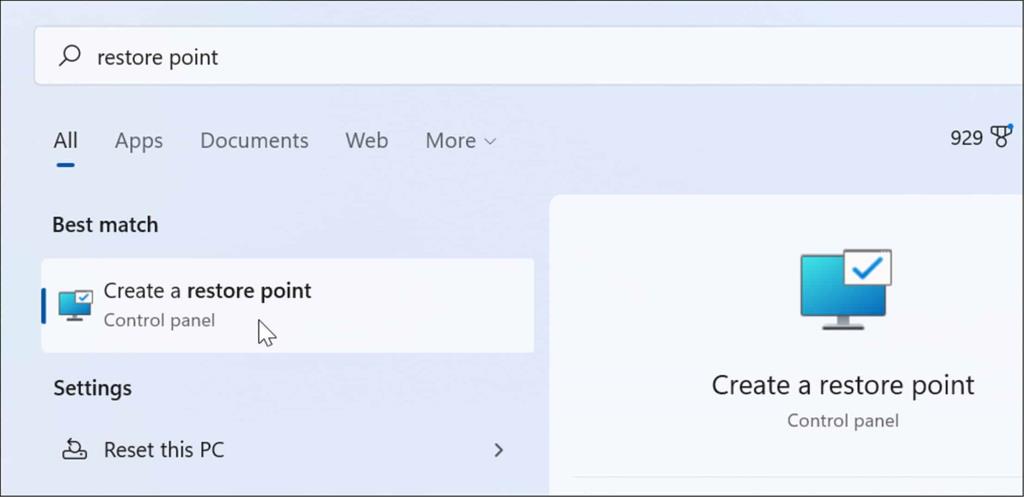
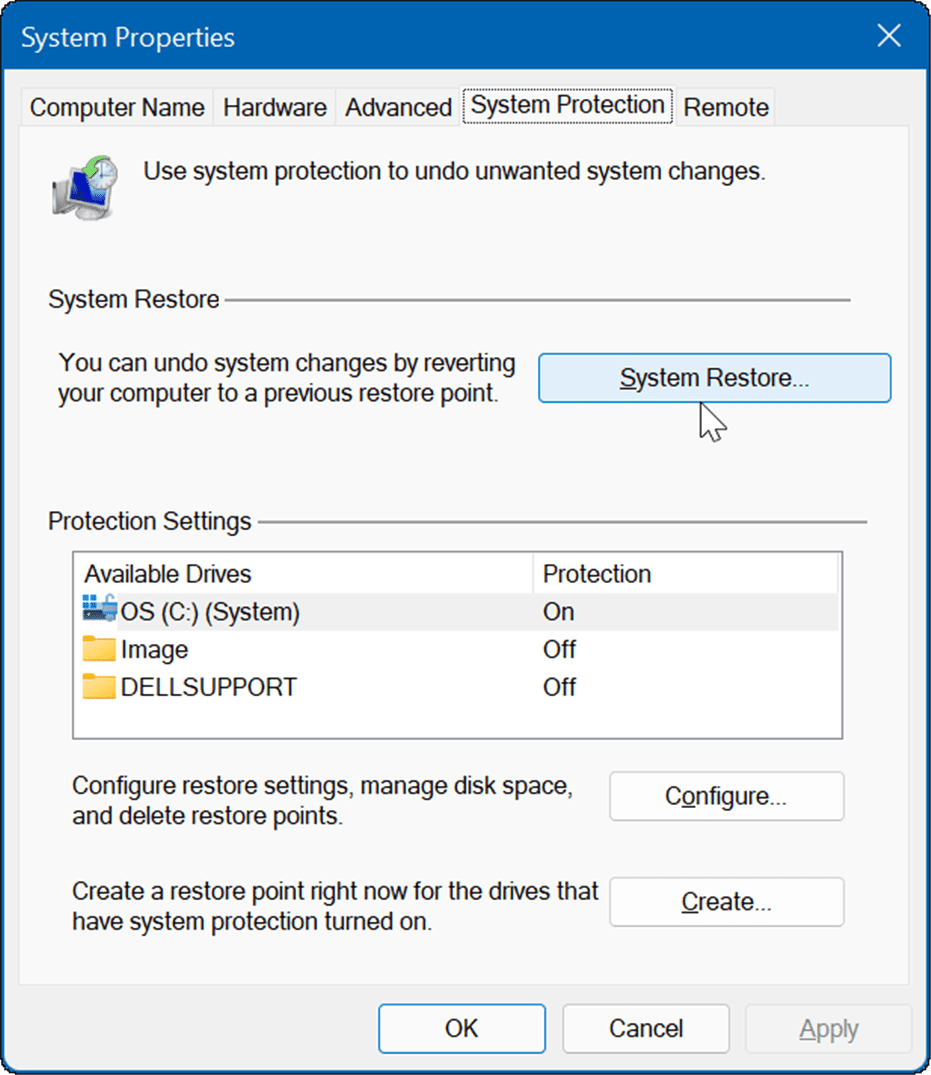
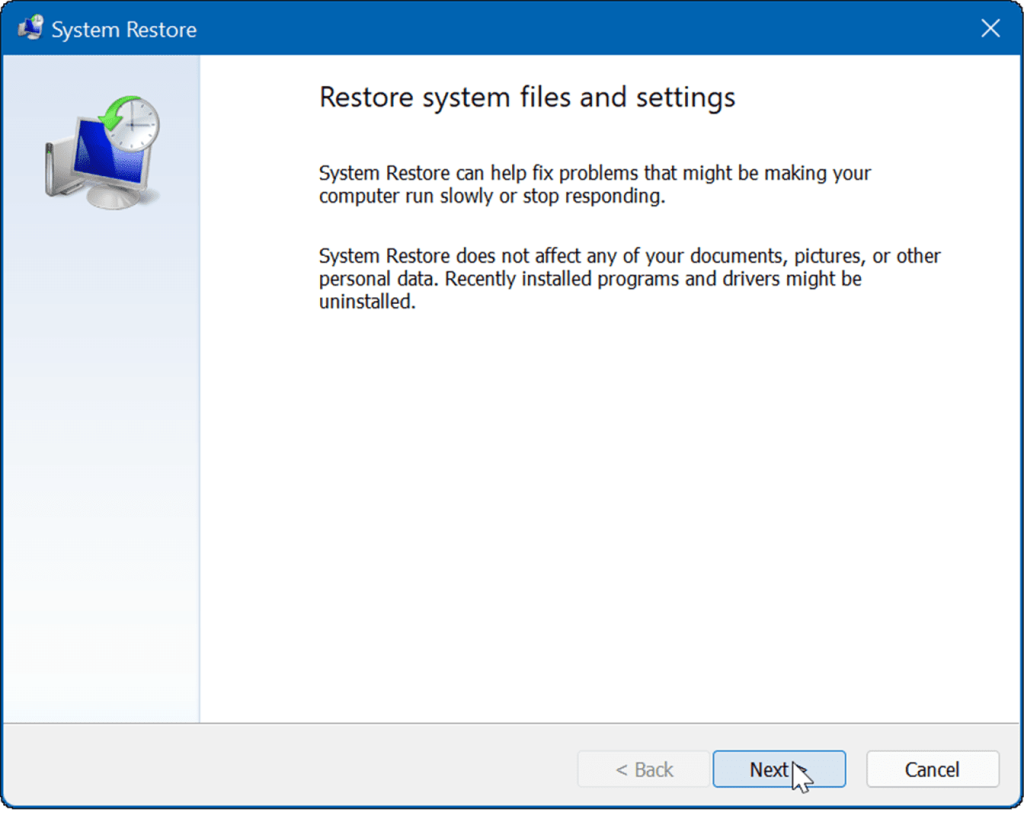
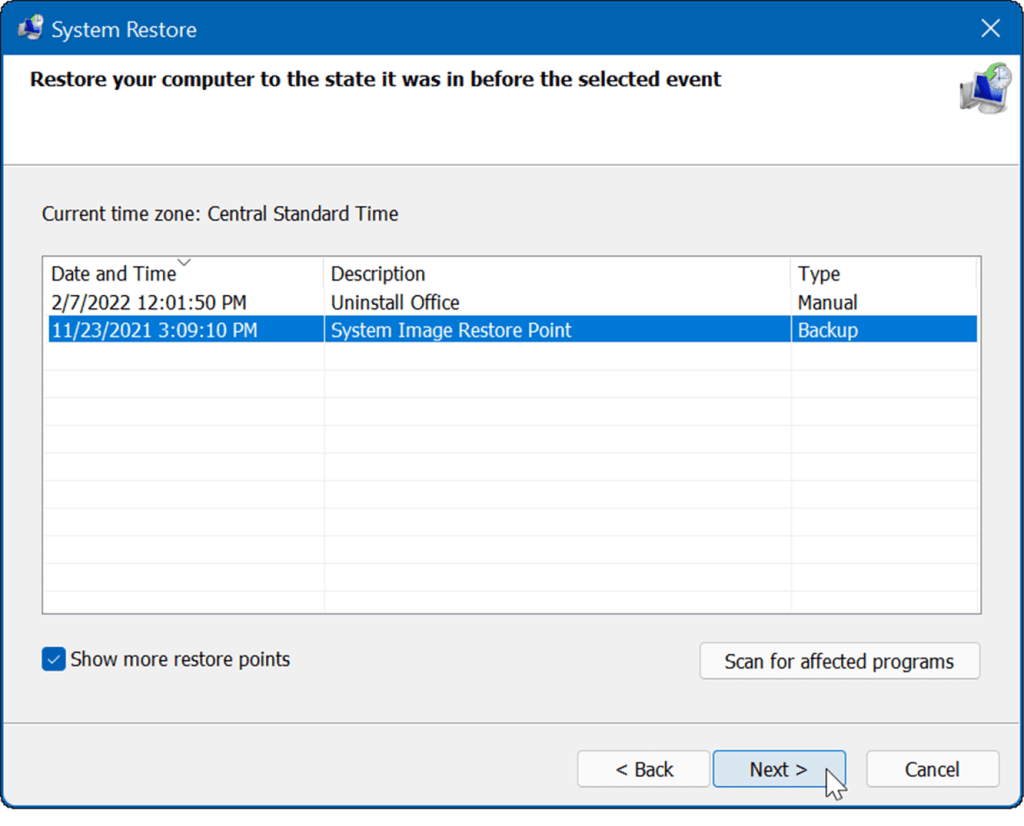
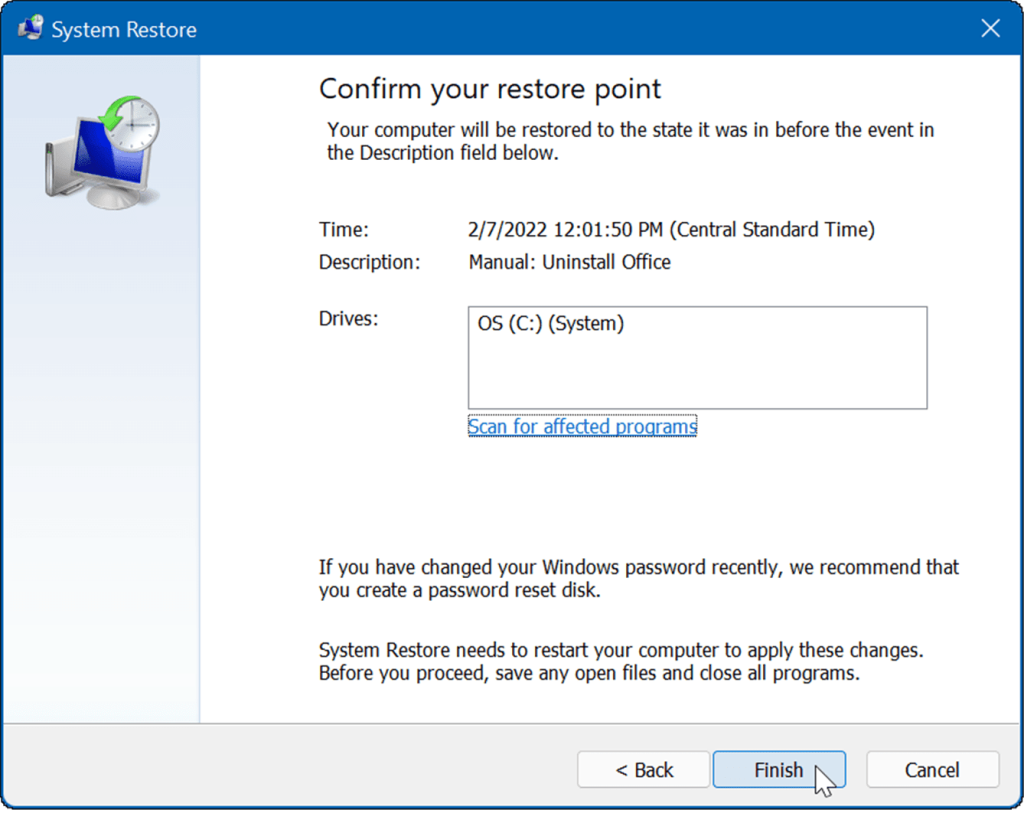
그게 다야 복원 지점 유틸리티는 선택한 복원 지점을 적용하고 PC를 작동 상태로 되돌립니다. 프로세스가 진행되는 동안 시스템이 다시 시작됩니다.
Windows 11 복원
Windows에 내장된 시스템 복원 도구는 시스템을 복구하는 한 가지 방법일 뿐입니다. 자세한 내용 은 Windows 11의 전체 백업 생성에 대해 읽어보세요 . 또한 백업에서 Windows 11을 복구 하는 방법을 알고 싶을 것 입니다. 시스템 백업은 특히 레지스트리를 조정하기 전에 항상 필수적입니다. 좋은 소식은 Windows 레지스트리 를 먼저 백업할 수 있다는 것입니다.
Windows 11의 시스템 복원은 여전히 이전 버전처럼 작동합니다. 아직 Windows 11을 사용하고 있지 않다면 Windows 10 복원 지점을 수동으로 생성하는 방법을 읽어보세요 .
새 버전의 Windows를 처리하는 방법에 대한 자세한 내용 은 Windows 11 휴지통을 자동으로 비우는 방법을 참조하세요 .
Ginger는 무료 맞춤법 및 문법 검사기입니다.
블록스는 초등학교 3학년 학생들의 감지 능력과 시력 능력을 연습할 수 있는 지적 게임으로, 교사들이 IT 교육 지원 프로그램에 포함시키고 있습니다.
Prezi는 온라인과 오프라인 모두에서 디지털 프레젠테이션을 만들 수 있는 무료 애플리케이션입니다.
Mathway는 기기에 내장된 계산기보다 더 복잡한 도구가 필요한 모든 수학 문제를 해결하는 데 도움을 줄 수 있는 매우 유용한 앱입니다.
Adobe Presenter는 Microsoft Windows 플랫폼에서 Microsoft PowerPoint 플러그인으로 사용할 수 있도록 Adobe Systems에서 출시한 e-Learning 소프트웨어입니다.
Toucan은 교육 기술 플랫폼입니다. 일상적인 웹사이트를 탐색하면서 새로운 언어를 배울 수 있습니다.
eNetViet은 부모와 자녀가 공부하는 학교를 연결하여 자녀의 현재 학습 상황을 명확하게 이해할 수 있도록 도와주는 애플리케이션입니다.
듀오링고 - 무료로 언어 배우기, 간단히 듀오링고는 다양한 언어를 배우고 연습할 수 있는 교육 프로그램입니다.
RapidTyping은 타이핑 속도를 향상시키고 철자 오류를 줄이는 데 도움이 되는 편리하고 사용하기 쉬운 키보드 교육 도구입니다. 다양한 수준으로 구성된 수업을 통해 RapidTyping은 기존 기술을 입력하거나 향상시키는 방법을 가르쳐줍니다.
MathType은 개발자 Design Science(Dessci)의 대화형 방정식 소프트웨어로, 이를 통해 워드 프로세싱, 프레젠테이션, eLearning 등에 대한 수학적 표기법을 생성하고 주석을 달 수 있습니다. 이 편집기는 TeX, LaTeX 및 MathML 문서 생성에도 사용되었습니다.








